Современные телефоны — многофункциональные устройства, способные выполнять огромное количество задач, о которых пользователи даже не подозревают. Одна из востребованных возможностей — использование смартфона в качестве модема между сетью Интернет и компьютером, ноутбуком, телевизором и пр. Далее мы поведаем, как использовать телефон в качестве модема, опишем процесс подключения и настроек.
Такой вид передачи данных медленнее, чем через оптоволоконные кабели. Он выручит, если провайдер временно отключил интернет, либо вы попали в регион, где есть проблемы с интернетом или он вовсе не подключен.
Для начала разберем несколько терминов, которые будут использованы в тексте, но значение которых известно не всем.
Модем — девайс для сопряжения сигнала с местом его приема. Сейчас в него можно превратить почти любое Андроид-устройство.
Роутер — гаджет, предназначенный для подключения к сети одновременно нескольких планшетов, ноутбуков, смартфонов и т. д. В роли роутера будет выступать наш мобильный, когда мы превратим его в модем.
Как раздать интернет с телефона на телевизор по USB кабелю.USB модем
Точка доступа — база для беспроводного соединения с новой или существующей сетью WI-FI.
Ниже мы рассмотрим все доступные варианты, как использовать телефон как модем.
Вариант №1. Создание USB-модема
Для этого не нужны никакие особенные приспособления, всего за пару минут задача будет выполнена. Рассмотрим две простых инструкции.
Первый способ
- подсоедините телефон к ПК через USB-шнур;
- откройте на мобильнике «Настройки», в разделе «Беспроводные сети» выберите «Еще»;

- тапните «Режим модема»;
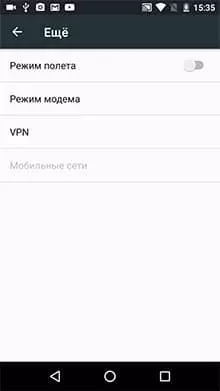
- выберите «USB-модем».
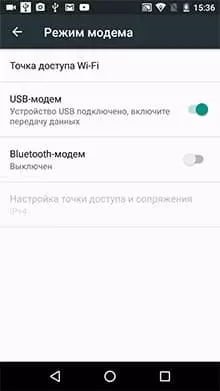
Обязательно включите передачу данных, чтобы телефон смог раздавать интернет для компьютера. Сделать это можно через меню быстрых настроек в шторке.
Второй способ
В нем вы придете к тому же результату, но другим путем, более коротким. Он подойдет, если вы часто трансформируете смартфон в модем. Для этого следуйте инструкции:
- вставьте шнур в телефон и гнездо на компьютере;
- свайпните шторку вниз, найдите в меню быстрых настроек «USB-модем» (если ее нет, добавьте через инструмент редактирования списка значков шторки).
После этого в шторке появится сообщение о том, что подключение установлено, и будет предложено настроить соединение.
Есть только один минус данного метода: скорость передачи данных ограничена скоростью USB. Это не так заметно, если вы пользуетесь 3G, но вот при подключении телефона к сетям четвертого поколения потери будут.
Вариант №2. Превращение телефона в роутер WI-FI
Это удобно, если вы в зоне, где нет WI-FI, и хотите зайти в интернет через планшет, у которого нет SIM-карты. Таким способом, вы сможете раздавать со смартфона интернет для ноутбука, планшета и настольного ПК, если у него есть Вай-Фай-модуль. Выполните такие действия:
- в настройках телефона нажмите «Еще»;
- перейдите в «Режим модема»;
- кликните по меню «Точка доступа WI-FI» и запомните название сети, а главное — пароль, который должны будете ввести с девайса (так вы можете транслировать сеть даже для телевизора).
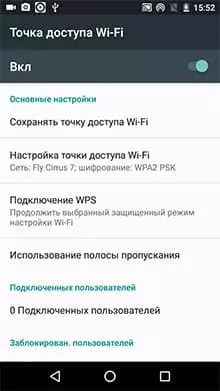
Для удобства предусмотрено конфигурирование данных сети, где вы можете:
- поменять пароль, чтобы было удобнее в будущем его вводить;
- сменить защиту, но мы не рекомендуем выбирать что-то вместо WPA2 PSK — она обеспечивает самую высокую безопасность;
- изменить название сети;
- отрегулировать число людей, которые одновременно могут пользоваться интернетом;
- восстановить заводские настройки.
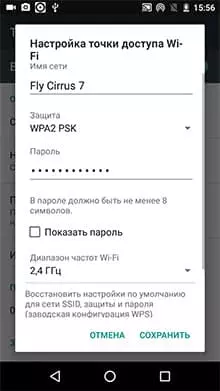
В Play Market достаточно приложений, заменяющих стоковые сервисы, однако, используя их, вы не получите серьезные улучшения, так как встроенные функции предлагают настройки, которые удовлетворят большинство пользователей.
Вариант №3. Соединение устройств по Bluetooth
Это средство все еще прекрасно выполняет свои задачи. С помощью «синего зуба» удается сконнектить ноутбук и телефон, после чего можно использовать смартфон как Bluetooth-модем. Сделать это очень легко:
- узнайте, встроен ли в ПК или ноутбук модуль Bluetooth, если нет, можно прибегнуть к помощи внешнего адаптера;
- откройте «Настройки» мобильного, активируйте «синезуб»;
- в списке устройств найдите свой компьютер и выберите его для сопряжения.
После этих трех шагов телефон стал Bluetooth-модемом. То же самое можно сделать в обратную сторону, то есть от ПК к мобильному девайсу. Для этого:
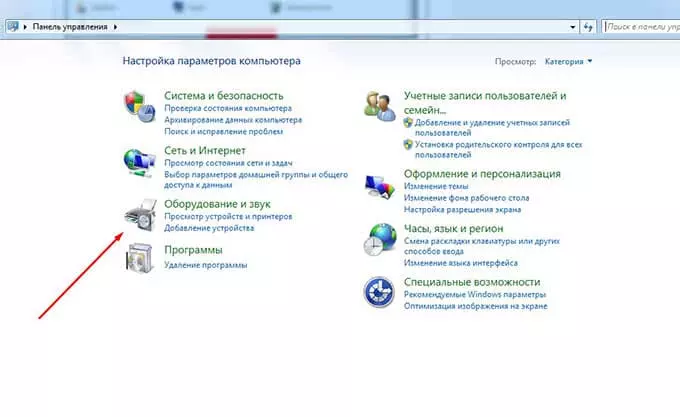
- активируйте Bluetooth в смартфоне;
- войдите в «Пуск — Панель управления»;
- перейдите в раздел «Просмотр устройств и принтеров»;
- клацните «Добавление устройства»;
- добавьте свой мобильник;
- введите полученный код на смарте.
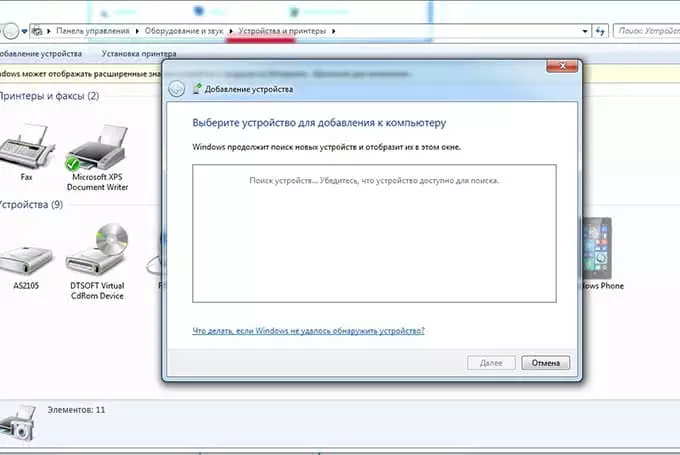
Видео о том, как подключить телефон как модем
Мы проанализировали популярные методы превращения телефона в модем, чтобы раздавать мобильный интернет для компа и других девайсов. Самый оптимальный и многофункциональный — «Точка доступа», ведь отсутствует скоростное ограничение, у Вай-Фай достойная стабильность, и к смартфону можно подключить сразу несколько устройств без проводов. Но какое использование мобильного телефона в качестве модема выбрать — решать вам.
Поделитесь страницей с друзьями:
Источник: proshivku.ru
Лучший ответ: Как из телефона сделать wifi адаптер для телевизора?
И практически все телефоны и планшеты могут раздавать интернет на другие устройства по Wi-Fi, Bluetooth и по USB кабелю. Но как оказалось, Android устройства могут делится не только мобильным интернетом (EDGE, 3G, 4G), но и Wi-Fi. А это значит, что с телефона можно сделать полноценный Wi-Fi адаптер для ПК.
Можно ли старый телевизор подключить к интернету?
Даже на старых телевизорах обычно есть HDMI-вход. Если телевизор очень старый, то можно подключить через RCA разъём (тюльпан). Есть приставки с таким выходом, или можно использовать переходник.
Как подключить ПК к Вайфаю через телефон?
Откройте настройки смартфона. В разделе «Беспроводные сети» («Сеть») найдите пункт «Режим модема» («Модем и точка доступа»). Активируйте USB-модем. На компьютере появится новая сеть с доступом к интернету.
Как использовать телефон в качестве роутера?
Использование телефона в качестве Wi-Fi роутера (Android, iPhone и WP8) Да, ваш телефон можно использовать как роутер Wi-Fi — практически все современные телефоны на Android, Windows Phone и, конечно Apple iPhone поддерживают такую возможность. При этом, «раздается» мобильный Интернет.
Как подключить телевизор к интернету через телефон?
Порядок действий:
- В настройках смартфона запустите точку доступа Wi-Fi. В зависимости от производителя, версии Android и т. …
- Дальше, в настройках телевизора, в разделе «Сеть» нужно подключить телевизор к Wi-Fi сети, которую раздает ваш телефон. …
- Телевизор подключится к Wi-Fi, и в меню Smart TV можно запускать приложения.
Можно ли смотреть смарт ТВ без интернета?
Если ваш вопрос заключается в том, нужен ли вам Интернет просто для использования смарт-телевизора, то ответ отрицательный. Вы можете использовать свой новый смарт-телевизор так же, как и любой другой обычный телевизор. … Вы просто не сможете использовать функции Smart TV, если у вас нет Интернета.
ЭТО ИНТЕРЕСНО: Как включить туманки на Шкоде Фабия?
Как подключить обычный телевизор к телефону?
Порядок соединения ТВ и телефона:
- Выключите оба устройства (отсоедините шнур телевизора от розетки).
- Подключите концы кабеля к соответствующим гнездам.
- Включите TV и смартфон.
- В меню телевизора укажите в качестве источника сигнала порт HDMI. После этого экран телефона отобразится на TV.
Как включить адаптер беспроводной сети на телевизоре?
Подключение адаптера для приема вай фай осуществляется достаточно легко. Модуль подключается в выбранный разъем – HDMI или USB. Теперь в телевизоре следует открыть меню настроек и выбрать раздел «сети». Остается включить поиск беспроводных сетей, найти свою и ввести от нее пароль.
Как подключить любой телевизор к Интернету?
Подключение телевизора к Интернету сетевым кабелем провайдера напрямую
- Подключите сетевой кабель (кабель провайдера) к телевизору в порт LAN.
- Убедитесь, что на телевизоре используется Автоматический поиск сетевых настроек. …
- Затем выберите «Сеть» — «Проводное подключение Ethernet».
Какой wi-fi адаптер подойдет для телевизора LG?
LG AN-WF100 это Wi—fi адаптер с интерфейсом USB 2.0 предназначенный для телевизоров марки LG с поддержкой беспроводной связи Wi—fi. Расширьте возможности вашего телевизора, воспользовавшись данным модулем.
Как узнать есть ли Wi-Fi в телевизоре?
Суть в том, чтобы зайти в настройки телевизора, и в разделе «Сеть» (обычно он так называется), посмотреть, есть ли там настройки Wi-Fi (беспроводной сети). Если есть, то скорее всего есть встроенная поддержка и вы сможете подключить свой телевизор к домашней беспроводной сети.
Почему телевизор не подключается к вай фай?
Телевизор не видит Wi—Fi сеть 5ГГц
Скорее всего, произошла ошибка в работе роутера, способного работать в двух диапазонах – 2,4 ГГц и 5 ГГц. … Первое, что нужно сделать – зайти в настройки роутера (Беспроводной режим) и уточнить каналы. Устройство с частотой 5 ГГц, как правило, работает на каналах 36, 40, 44, 48.
ЭТО ИНТЕРЕСНО: Что будет если права куплены?
Как смотреть видео в интернете на телевизоре?
Заходим в настройки гаджета, раздел «Беспроводные сети», находим там пункт Wi-Fi Direct, включаем опцию (ставим галочку). То же делаем и на телевизоре (как правило, путь «Сеть — Wi-Fi Direct»). Спариваем два устройства и наслаждаемся.
Источник: chinzap.ru
Можно ли использовать смартфон как модем для компьютера?
Вы можете подключить ваш ноутбук или стационарный компьютер к интернету с помощью смартфона, используя его в качестве модема. Перед подключением убедитесь, что ваш тариф позволяет раздачу интернета по Wi-Fi, bluetooth или USB. Включите в настройках смартфона режим модема и установите соединение с компьютером.
Можно ли использовать телефон как модем для компьютера?
- Подключите телефон к ПК через USB. Если это новое устройство, дождитесь завершения установки драйверов.
- Откройте настройки смартфона. В разделе «Беспроводные сети» («Сеть») найдите пункт «Режим модема» («Модем и точка доступа»).
- Активируйте USB-модем.
Что будет если использовать телефон как модем?
Когда телефон работает как модем именно по кабелю, то он сразу заражается от компьютера. А если использовать его как точку доступа Wi-Fi, то очень быстро садится батарея, и его приходится все время подключать к зарядке. Кстати, Android смартфон можно еще использовать как Wi-Fi адаптер для компьютера.
Можно ли использовать смартфон вместо модема?
Телефон, смартфон, планшет — любое из этих устройств можно использовать в качестве модема для ПК, при условии, что данные гаджеты поддерживают работу с SIM-картами.
Можно ли использовать телефон как Wi-Fi адаптер?
На телефоне заходим в настройки, в раздел «Подключения», дальше переходим в «Точка доступа и модем» и включаем «USB-модем» (общий доступ к интернет-подключению на этом телефоне). На компьютере сразу появится доступ к интернету через телефон. Появится просто еще один сетевой адаптер.
Почему телефон не подключается к компьютеру?
Почему компьютер может не определить телефон или планшет
Среди возможных причин — некорректные действия при подключении, устаревшее или неправильно настроенное ПО, неисправности USB-кабелей, портов или самих устройств.
Как обойти блокировку раздачи интернета с телефона?
Чтобы обойти ограничение на раздачу для смартфонов, необходимо установить Root доступ и изменить показатель TTL на 65, чтобы при прохождении трафика значение менялось на 64. Сделать это можно, например, с помощью приложения TTL Master.
Как обойти раздачу на Билайне?
- Способ первый: смена IMEI.
- Способ второй: редактирование файла hosts.
- Способ третий: изменение значения TTL.
- Изменение TTL без программ
- Программы для изменения TTL.
Как разрешить доступ телефона к компьютеру?
На Андроид-смартфоне: откройте приложение «Настройки», зайдите в раздел «Экран» и выберите «Беспроводной монитор». Чтобы видеть экран телефона на компьютере, выберите из списка совместимый ПК, который будет приемником сигнала.
Как подключить телевизор к интернету через телефон?
- В настройках смартфона запустите точку доступа Wi-Fi. В зависимости от производителя, версии Android и т. .
- Дальше, в настройках телевизора, в разделе «Сеть» нужно подключить телевизор к Wi-Fi сети, которую раздает ваш телефон. .
- Телевизор подключится к Wi-Fi, и в меню Smart TV можно запускать приложения.
Можно ли подключить мобильный интернет к компьютеру?
Подключить интернет к ПК, используя сотовый телефон, можно 3 основными путями: Использовать телефон как точку доступа Wi-Fi. Установить телефон в качестве usb-модема Создать подключение на ПК через телефон
Как установить подключение к интернету на Windows 7?
- Заходим в Пуск.
- Затем нажимаем на Панель управления.
- Выбираем Центр управления сетями и общим доступом.
- Далее в верхнем левом углу заходим в Изменение параметров адаптера.
- Выбираем подключение для сетевого адаптера, к которому подсоединен кабель подключения нашей сети.
Что делать если не работает USB модем на телефоне?
- найдите на смартфоне иконку USB-соединения
- свайпните вниз панельку сообщений
- нажмите «USB подключён »
- нажимаете большую кнопку включения, и значок Android станет оранжевым. .
- после окончания установки драйверов отключите смартфон от компьютера и вновь подключите его, но уже в режиме USB-модема
Как использовать телефон в качестве модема для телевизора?
Если в условия используемого на смартфоне тарифного плана включен интернет трафик, то доступом в сеть можно поделиться через встроенный модем. Для этого на телефоне достаточно настроить точку доступа Wi-Fi. К раздаваемому трафику можно подключить телевизор или другие устройства, оснащенные адаптером Wi-Fi.
Почему компьютер не видит телефон через USB но заряжается?
Причины, почему компьютер не видит телефон через USB
В этом может быть виновата программная несовместимость или технические неполадки. Время от времени повреждается кабель, ломаются контакты в смартфоне. В первом случает надо попробовать другой шнур, а во втором обратиться в сервисный центр для замены разъема.
Источник: dmcagency.ru